u盘格式化后数据恢复怎么操作
- 分类:U盘教程 回答于: 2023年03月10日 10:20:38
工具/原料:
系统版本:win10系统
品牌型号:Dell optiplex 7050
软件版本:小白数据恢复软件1.1
方法/步骤:
方法一、使用小白数据恢复软件对u盘数据恢复
1、首先打开电脑安装好的小白数据恢复软件,然后选择好自己误删的文件是属于哪种类型,点击开始扫描。
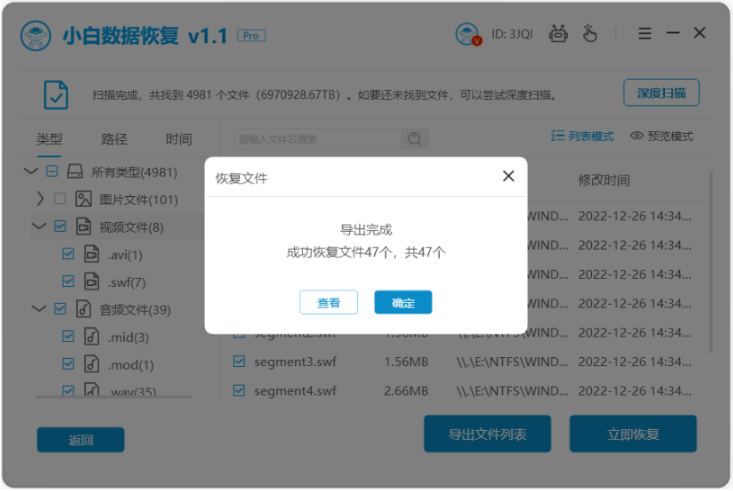
2、然后点击要恢复的可移动u盘盘,点击开始扫描。
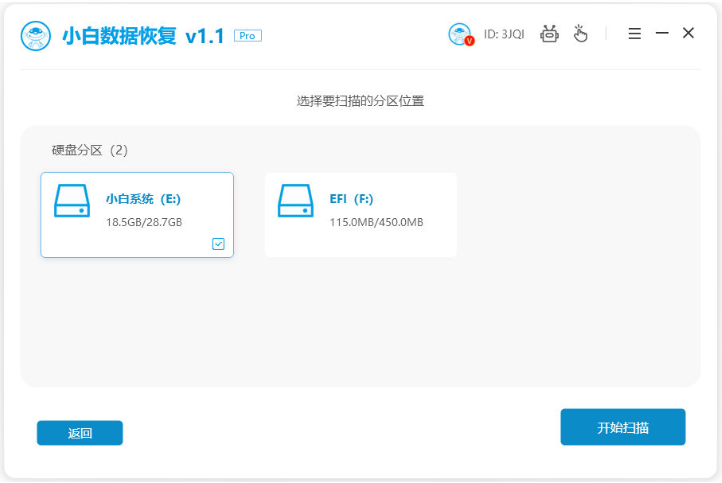
3、耐心等待扫描完成后,选中需要恢复的文件,点击立即恢复。

4、我们选择好文件保存路径后点击确定。

5、电脑提示导出成功,点击确定。
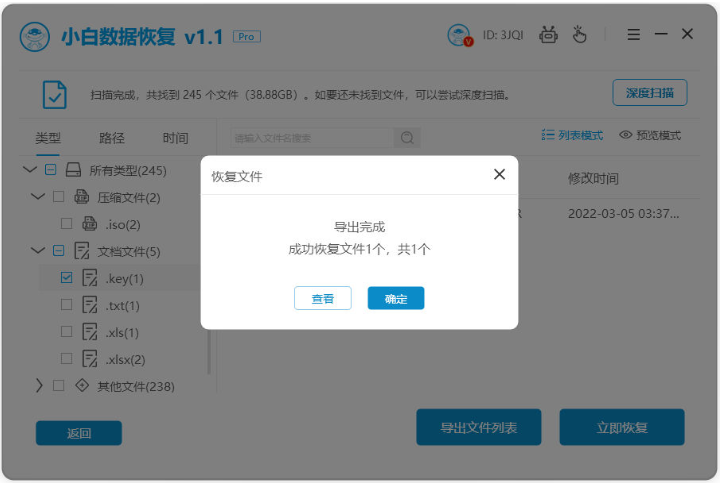
6、这样我们就能在目标保存位置,查看恢复好的文件。
 方法二:借助嗨格式数据恢复大师恢复数据
方法二:借助嗨格式数据恢复大师恢复数据
1:运行电脑上安装好的【嗨格式数据恢复大师】软件,软件主页上有六个恢复模式,这里需要点击“误格式化恢复”模式;

2:选择好后进入选择位置页面,点击外接磁盘,就是我们的U盘;
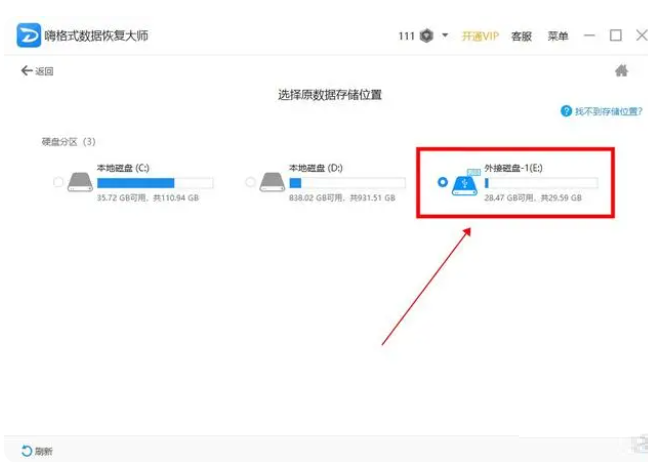
3:在弹出窗口中点击分区格式化前的文件系统并确定,选择好后点击“开始扫描”;
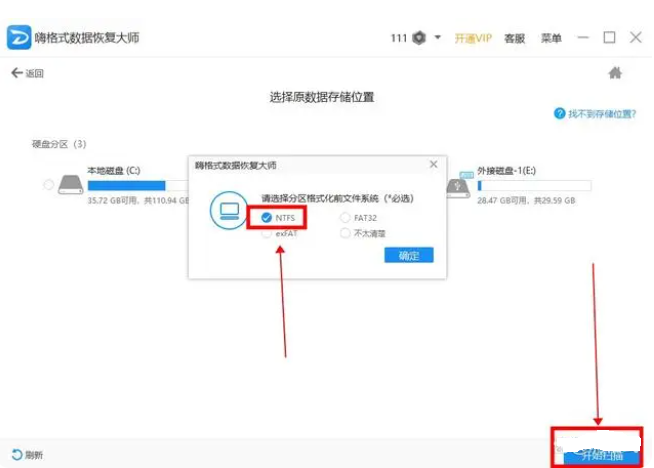
4:这样软件会开始扫描U盘中的数据,扫描完成后找到并勾选要恢复的文件,点击“恢复”按钮;

5:点击之后,根据提示我们还需要设置下恢复文件的保存位置,不可以再保存到U盘中,可以选择保存在电脑;

6:保存位置设置完成,软件在短时间内会将文件恢复回来,耐心等待即可。
 方法三:借助云骑士数据恢复软件恢复数据
方法三:借助云骑士数据恢复软件恢复数据
1.将U盘插入电脑中,到官网下载U盘文件恢复软件——云骑士数据恢复软件,并在电脑中安装运行。

2.紧接着在【场景模式】下选择【U盘/内存卡恢复】,选择格式化的u盘,单击【开始扫描】。

3.文件扫描工作结束后,在文件类型、文件大小、文件名等方式下找到所需文件。

4.将需要恢复的文件勾选上,单击右下角的【立即恢复】,另存到电脑其他磁盘中。

5.设置好保存位置后,点击确定按钮,软件立即开始恢复数据文件,等待完成即可。

总结:上文就是小编为大家详细介绍的挂怒u盘格式化后数据恢复怎么操作的具体方法,希望以上的介绍能够为大家提供到帮助。
 有用
26
有用
26


 小白系统
小白系统


 1000
1000 1000
1000 1000
1000 1000
1000 1000
1000 1000
1000 1000
1000 1000
1000 1000
1000 1000
1000猜您喜欢
- 分享U盘启动盘制作教程2020/11/30
- 小编教你u盘文件恢复方法2019/03/13
- 非UEFI启动u盘怎么启动2022/02/19
- 宏碁bios设置中文图解分享2021/10/11
- 有哪些360u盘数据恢复软件2023/03/31
- biosu盘启动设置如何操作2022/05/23
相关推荐
- 解答u盘怎么重装win7系统2019/02/21
- 联想ThinkPad X1 Carbon(2021)电脑u盘重..2023/04/01
- 重装系统U盘启动怎么设置2022/08/19
- 老毛桃u盘启动盘制作工具怎么使用..2022/07/18
- u盘修复工具哪个好2019/06/29
- u盘重装系统win7步骤和详细教程..2022/04/28

















